إذا كان لديك شاشة كبيرة أو إعداد متعدد الشاشات ، فمن المحتمل أنك فقدت تتبع مكان مؤشر الماوس في مرحلة ما من قبل. يمكن أن يكون العثور على المؤشر مرة أخرى مصدر إزعاج بسيط. نظرًا لكون مؤشر الماوس صغيرًا وأبيض بشكل عام ، فقد يكون من الصعب تحديده مقابل الخلفيات البيضاء لمواقع الويب والمستندات. ومع ذلك ، لا يعرف معظم الأشخاص أن نظام التشغيل Windows يحتوي على ميزة مضمنة لمساعدتك في تحديد موقع مؤشر الماوس في حالة فقدان تعقبه. الجانب السلبي الوحيد هو أنه سيتعين عليك تمكين الإعداد يدويًا.
تم تكوين الإعداد في خصائص الماوس. للوصول إلى هناك ، تحتاج إلى فتح تطبيق الإعدادات. للقيام بذلك ، اضغط على مفتاح Windows ، واكتب "إعدادات الماوس" واضغط على إدخال. سيؤدي هذا إلى فتح تطبيق الإعدادات مباشرة في صفحة إعدادات الماوس. لتكوين خصائص الماوس ، تحتاج إلى النقر فوق "خيارات الماوس الإضافية" ، في أقصى الطرف الأيمن من النافذة.
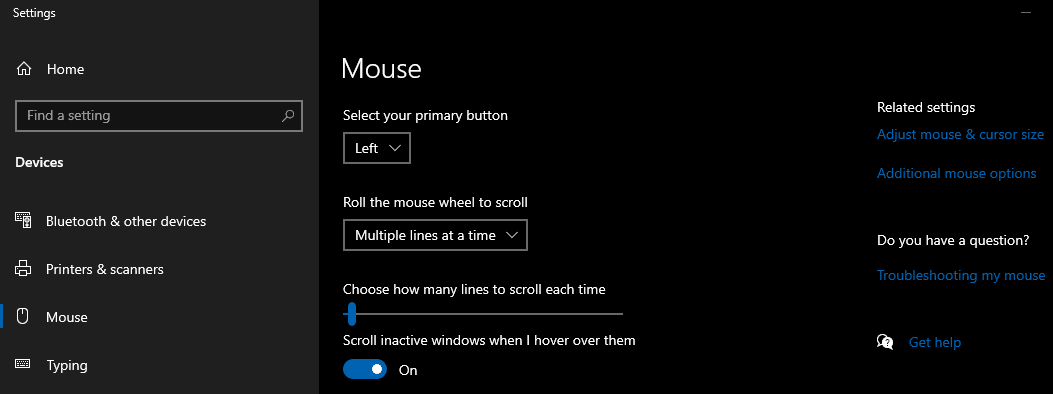
في نافذة "خصائص الماوس" ، انتقل إلى علامة التبويب "خيارات المؤشر". العنصر الأخير في هذه الصفحة هو "إظهار موقع المؤشر عند الضغط على مفتاح CTRL". قم بتمكين مربع الاختيار هذا ، ثم اضغط على مفتاح التحكم لرؤية النبض المستخدم لمساعدتك في تحديد موقع مؤشر الماوس. يمكنك تجربة الميزة قبل تطبيق الإعداد بشكل صحيح.
نصيحة: النبضة المستخدمة لمساعدتك في تحديد موقع مؤشر الماوس تعمل فقط عندما يكون الماوس ثابتًا. لذلك ، لا تحرك الماوس أثناء محاولة استخدام هذه الميزة.
لا توجد خيارات أخرى للتهيئة لهذه الميزة. إذا كنت تحب النبض ، فانقر فوق "تطبيق" أو "موافق" لتمكينه. لن يتم حفظ التغيير إذا أغلقت النافذة فقط ، على عكس العديد من الإعدادات الأخرى. لذلك ، إذا قررت أنك لا تحب الميزة ، في النهاية ، يمكنك فقط إغلاق نافذة خصائص الماوس وسيعود الإعداد إلى وضع إيقاف التشغيل ، دون الحاجة إلى تغييره مرة أخرى.